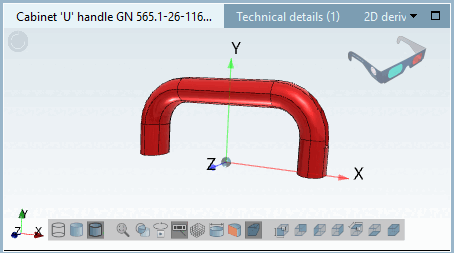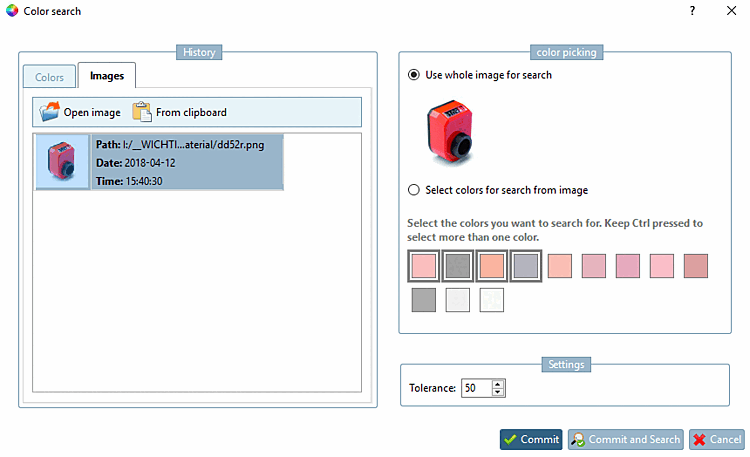Se nei cataloghi vengono utilizzati i colori per la visualizzazione dei pezzi, è possibile utilizzare la ricerca per colore [Color Search], come unico metodo di ricerca o in combinazione con altri metodi, per aumentare ulteriormente la qualità dei risultati della ricerca.
La ricerca dei colori [Color Search] contiene due opzioni: È possibile specificare i colori direttamente tramite una tavolozza di colori o caricare un modello di immagine da cui vengono scansionati i colori pertinenti. Per distribuzioni di colori più complesse, è preferibile specificare un file immagine.
Selezionare direttamente il colore:
Selezionare la pagina della scheda Colori [Colors].
Selezionare il colore o la combinazione di colori desiderata nell'elenco dell'area di dialogo Gradiente [History] o selezionare il colore desiderato nella scala dei colori (selezione multipla con il tasto Ctrl).
Se non riesci a trovare il colore giusto, clicca su
 colore
e [Add color] determinare il colore appropriato nella finestra di dialogo Selettore colore [color picking].
colore
e [Add color] determinare il colore appropriato nella finestra di dialogo Selettore colore [color picking].
Determinare la tolleranza [Tolerance].
La tolleranza si riferisce alla deviazione dal valore RGB(rosso, verde, blu).
Esempio: quando si cerca il valore RGB {230, 20, 20}, cioè un tono rossastro, con una tolleranza di 10, vengono trovati tutti i colori del seguente intervallo.
220 <= R <= 240 und 10 <= G <= 30 und 10 <= B <= 30
Chiudere la finestra di dialogo Ricerca colore [Color Search] con .
Chiude la finestra di dialogo e avvia immediatamente la ricerca dei colori [Color Search].
Chiude la finestra di dialogo e non accetta alcuna modifica.
-> I risultati della ricerca sono elencati di seguito.
Figura 3.274. Nella colonna "Colori [Colors]" è possibile visualizzare la percentuale del/i colore/i desiderato/i.
Il colore corretto del componente che si sta cercando è visibile nella colonna Colori [Colors] e nella vista dei pezzi [Part view].
Selezionare il file immagine per il confronto dei colori [Select image for color comparison]:
Per distribuzioni di colore più complesse, è preferibile specificare un file immagine.
Selezionare il file immagine desiderato nell'elenco dell'area di dialogo Cronologia [History].
Oppure carica qualsiasi file immagine Utilizzo
 pulsante File immagine
apri [Open image] tramite Explorer o aggiungi direttamente un'immagine
utilizzando il pulsante
pulsante File immagine
apri [Open image] tramite Explorer o aggiungi direttamente un'immagine
utilizzando il pulsante  Off
appunti [From clipboard]. -> Apparirà quindi l'immagine
anche a sinistra nell'area di dialogo Cronologia [History].
Off
appunti [From clipboard]. -> Apparirà quindi l'immagine
anche a sinistra nell'area di dialogo Cronologia [History].
Definire la modalità di selezione del colore [color picking]:
Utilizzare l'intera immagine per la ricerca [Use whole image for search]
I 4 colori migliori vengono calcolati automaticamente e sono attivati di default.
Selezionare i colori per la ricerca dall'immagine [Select colors for search from image]
Selezionare i colori da ricercare. Tenere premuto il tasto Ctrl per selezionare più colori.
Chiudere la finestra di dialogo Ricerca colore [Color Search] con o .


![Ricerca dei colori [Color Search]: pagina della scheda Colori [Colors]](https://webapi.partcommunity.com/service/help/latest/pages/it/partsolutions_user/doc/resources/img/img_9818c794f10d4112abcb9c32321860c4.png)
![Nella colonna "Colori [Colors]" è possibile visualizzare la percentuale del/i colore/i desiderato/i.](https://webapi.partcommunity.com/service/help/latest/pages/it/partsolutions_user/doc/resources/img/img_4d6c8e69b8cc457c88faa99398010e05.png)
![[Nota]](https://webapi.partcommunity.com/service/help/latest/pages/it/partsolutions_user/doc/images/note.png)
![Colonna "Colori [Colors]"](https://webapi.partcommunity.com/service/help/latest/pages/it/partsolutions_user/doc/resources/img/img_c1fa103c35e841f9b98e46a1bdabeb01.png)